Настройка отправки файлов Центра Интернета вещей с помощью портала Azure
В этой статье говорится о том, как настроить отправку файлов в Центре Интернета вещей с помощью портала Azure.
Чтобы использовать функцию передачи файлов в Центре Интернета вещей, сначала необходимо связать учетную запись хранения Azure и контейнер BLOB-объектов с Центром Интернета вещей. Центр Интернета вещей автоматически генерирует универсальные коды ресурсов (URI) подписанных URL-адресов с разрешениями на запись в этом контейнере больших двоичных объектов, чтобы устройства могли их использовать во время передач файлов. Помимо связывания учетной записи хранения и контейнера BLOB-объектов можно задать срок жизни для URI SAS и тип проверки подлинности, используемый Центром Интернета вещей по отношению к службе хранилища Azure. Кроме того, можно настроить параметры для необязательных уведомлений об отправке файлов, которые Центр Интернета вещей может посылать серверным службам.
Необходимые компоненты
Активная учетная запись Azure. Если у вас нет учетной записи, можно создать бесплатную учетную запись всего за несколько минут.
Центр Интернета вещей в подписке Azure. Если у вас еще нет центра, выполните действия, описанные в разделе Создание центра Интернета вещей.
Настройка Центра Интернета вещей
На портале Azure перейдите к своему Центру Интернета вещей и выберите File upload (Отправить файл) для отображения свойств отправки файлов. Затем выберите Azure Storage Container (Контейнер службы хранилища Azure) в разделе Storage container settings (Параметры контейнера хранилища).
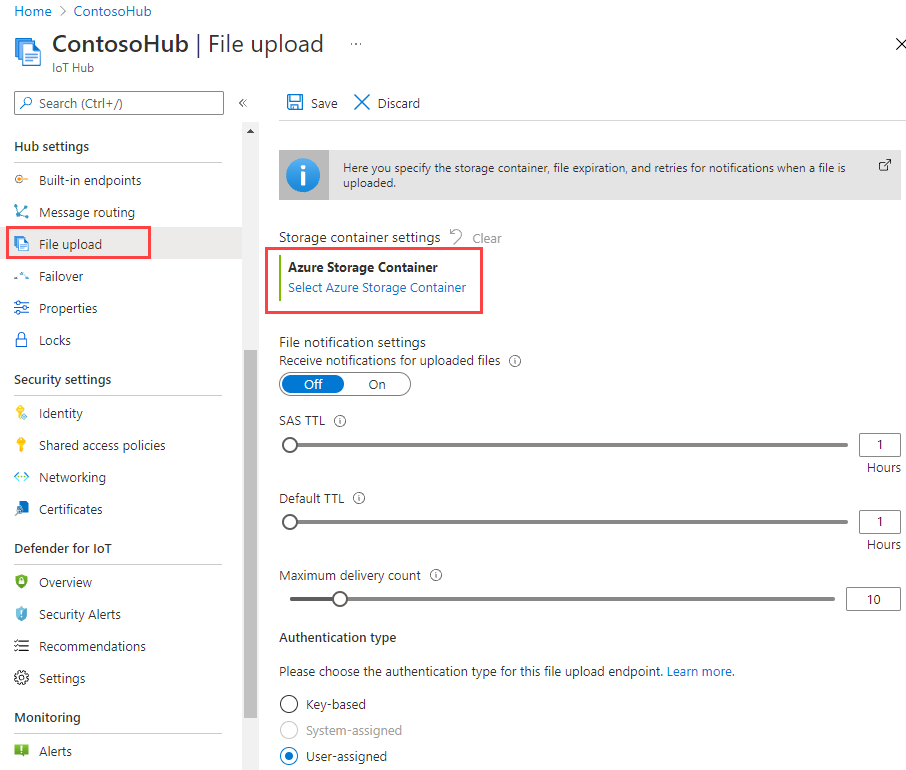
Выберите учетную запись службы хранилища Azure и контейнер BLOB-объектов в текущей подписке Azure, которые нужно связать с Центром Интернета вещей. При необходимости можно создать новую учетную запись службы хранилища Azure в области Storage accounts (Учетные записи хранения) и новый контейнер BLOB-объектов в области Containers (Контейнеры).

Выбрав учетную запись службы хранилища Azure и контейнер BLOB-объектов, настройте остальные свойства отправки файлов.
Receive notifications for uploaded files (Получать уведомления об отправленных файлах). Включите или отключите уведомления об отправке файлов с помощью переключателя.
SAS TTL (Срок жизни SAS). Этот параметр определяет срок жизни универсальных кодов ресурса (URI) SAS, возвращаемых Центром Интернета вещей на устройство. По умолчанию устанавливается значение "один час", но его можно изменить с помощью ползунка.
File notification settings default TTL (Стандартный срок жизни уведомления о файле). Это срок жизни уведомления об отправке файла. По умолчанию устанавливается значение "один день", но его можно изменить с помощью ползунка.
File notification maximum delivery count(Максимальное число доставок уведомления о файле): число попыток доставки уведомления о передаче файла, предпринимаемых Центром Интернета вещей. По умолчанию устанавливается значение 10, но его можно изменить с помощью ползунка.
Authentication type (Тип проверки подлинности). По умолчанию в Центре Интернета вещей используется проверка подлинности на основе ключей при подключении службы хранилища Azure и авторизации в ней. Вы также можете настроить управляемые удостоверения, назначаемые пользователем или системой, для проверки подлинности Центра Интернета вещей при подключении к службе хранилища Azure. Функция управляемых удостоверений безопасным образом предоставляет службам Azure автоматически управляемые удостоверения в Microsoft Entra ID. Сведения о настройке управляемых удостоверений см. в статье Поддержка управляемых удостоверений для Центра Интернета вещей. После настройки одного или нескольких управляемых удостоверений в своей учетной записи службы хранилища Azure и Центре Интернета вещей вы можете выбрать одно из них для проверки подлинности службой хранилища Azure при помощи кнопок System-assigned (Назначаемое системой) и User-assigned (Назначаемое пользователем).
Примечание.
Параметр типа проверки подлинности позволяет настроить проверку подлинности в Центре Интернета вещей с помощью учетной записи службы хранилища Azure. Устройства всегда проходят проверку подлинности в службе хранилища Azure, используя URI SAS, полученный из Центра Интернета вещей.
Нажмите кнопку Save (Сохранить), чтобы сохранить настройки. Обязательно проверьте наличие подтверждения успешного завершения. Некоторые изменения, например, выбор параметра Authentication type (Тип проверки подлинности), проверяются только после сохранения настроек.